

Penjajaran kepala cetak mengoreksi posisi instalasi kepala cetak dan memperbaiki warna dan garis yang miring.
Pencetak ini mendukung dua metode penjajaran kepala cetak: penjajaran kepala cetak otomatis dan penjajaran kepala cetak manual.
Biasanya, pencetak diset untuk penjajaran kepala cetak otomatis.
Jika hasil cetakan penjajaran kepala cetak otomatis tidak memuaskan, laksanakan penjajaran kepala cetak manual.
Prosedur pelaksanaan penjajaran kepala cetak secara manual adalah sebagai berikut:
 Catatan
Catatan
Jika penutup dalam terbuka, tutuplah.
 Penjajaran Kepala Cetak(Print Head Alignment)
Penjajaran Kepala Cetak(Print Head Alignment)
Klik Setelan Serasi(Custom Settings) pada tab Perawatan(Maintenance)
Kotak dialog Setelan Serasi(Custom Settings) terbuka.
Pindah penjajaran kepala cetak ke manual
Pilih kotak centang Sejajarkan kepala cetak secara manual(Align heads manually).
 Catatan
Catatan
Jika pencetak mati atau jika komunikasi antara pencetak dan komputer didisfungsikan, pesan kesalahan mungkin muncul karena komputer tidak dapat mengumpulkan status pencetak.
Jika hal ini terjadi, klik OK untuk menampilkan setelan paling baru yang ditentukan pada komputer Anda.
Terapkan setelan
Klik OK dan ketika pesan konfirmasi muncul, klik OK.
Klik Penjajaran Kepala Cetak(Print Head Alignment) pada tab Perawatan(Maintenance)
Kotak dialog Mulai Penjajaran Kepala Cetak(Start Print Head Alignment) terbuka.
Muatkan kertas ke dalam pencetak
Muatkan tiga lembar Kertas Foto Matte (MP-101) berukuran A4 atau Letter ke dalam tatakan belakang.
 Catatan
Catatan
Tergantung pada kondisi pencetak, Anda mungkin perlu menggunakan 4 lembar Kertas Foto Matte (MP-101) berukuran A4 atau Letter.
Laksanakan penjajaran kepala cetak
Pastikan bahwa pencetak menyala dan klik Sejajarkan Kepala Cetak(Align Print Head).
Ikuti petunjuk pemakaian dalam pesan.
 Penting
Penting
Jangan membuka penutup atas saat pencetakan sedang berlangsung.
Periksa pola yang dicetak
Masukkan nomor pola dengan jumlah goresan paling sedikit dalam kotak yang diasosiasikan.
Meskipun pola dengan jumlah goresan paling sedikit diklik dalam jendela pratinjau, nomornya akan dimasukkan dalam kotak yang diasosiasikan secara otomatis.
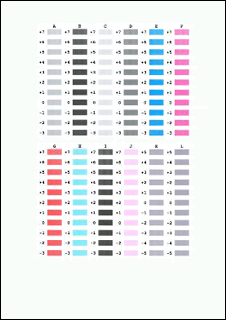
Ketika Anda telah memasukkan semua nilai yang diperlukan, klik OK.
 Catatan
Catatan
Jika sulit untuk memilih pola yang terbaik, pilih setelan yang menghasilkan goresan vertikal yang paling sedikit terlihat.
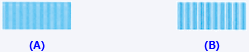
(A) Goresan vertikal yang paling sedikit terlihat
(B) Goresan vertikal yang paling banyak terlihat
Pastikan pesan yang ditampilkan dan klik OK
Pola kedua dicetak.
 Penting
Penting
Jangan membuka penutup atas saat pencetakan sedang berlangsung.
Periksa pola yang dicetak
Masukkan nomor pola dengan jumlah goresan paling sedikit dalam kotak yang diasosiasikan.
Meskipun pola dengan jumlah goresan paling sedikit diklik dalam jendela pratinjau, nomornya akan dimasukkan dalam kotak yang diasosiasikan secara otomatis.
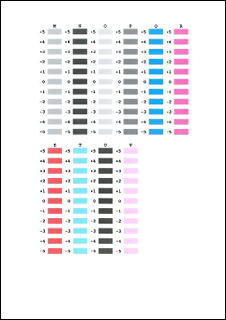
Ketika Anda telah memasukkan semua nilai yang diperlukan, klik OK.
 Catatan
Catatan
Jika sulit untuk memilih pola yang terbaik, pilih setelan yang menghasilkan goresan vertikal yang paling sedikit terlihat.
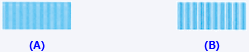
(A) Goresan vertikal yang paling sedikit terlihat
(B) Goresan vertikal yang paling banyak terlihat
Pastikan pesan yang ditampilkan dan klik OK
Pola ketiga dicetak.
 Penting
Penting
Jangan membuka penutup atas saat pencetakan sedang berlangsung.
Periksa pola yang dicetak
Masukkan nomor pola dengan jumlah goresan paling sedikit dalam kotak yang diasosiasikan.
Meskipun pola dengan jumlah goresan paling sedikit diklik dalam jendela pratinjau, nomornya akan dimasukkan dalam kotak yang diasosiasikan secara otomatis.
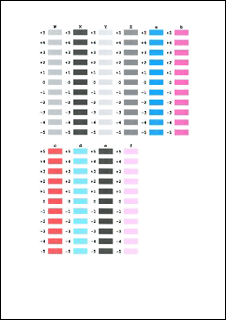
Ketika Anda telah memasukkan semua nilai yang diperlukan, klik OK.
 Catatan
Catatan
Jika sulit untuk memilih pola yang terbaik, pilih setelan yang menghasilkan goresan vertikal yang paling sedikit terlihat.
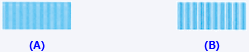
(A) Goresan vertikal yang paling sedikit terlihat
(B) Goresan vertikal yang paling banyak terlihat
Untuk melaksanakan sisa pengaturan
Jika pesan konfirmasi ditampilkan, klik OK.
 Catatan
Catatan
Untuk mencetak dan menandai setelan sekarang, buka kotak dialog Mulai Penjajaran Kepala Cetak(Start Print Head Alignment), dan klik Nilai Penjajaran Pencetakan(Print Alignment Value).
Atas halaman
|